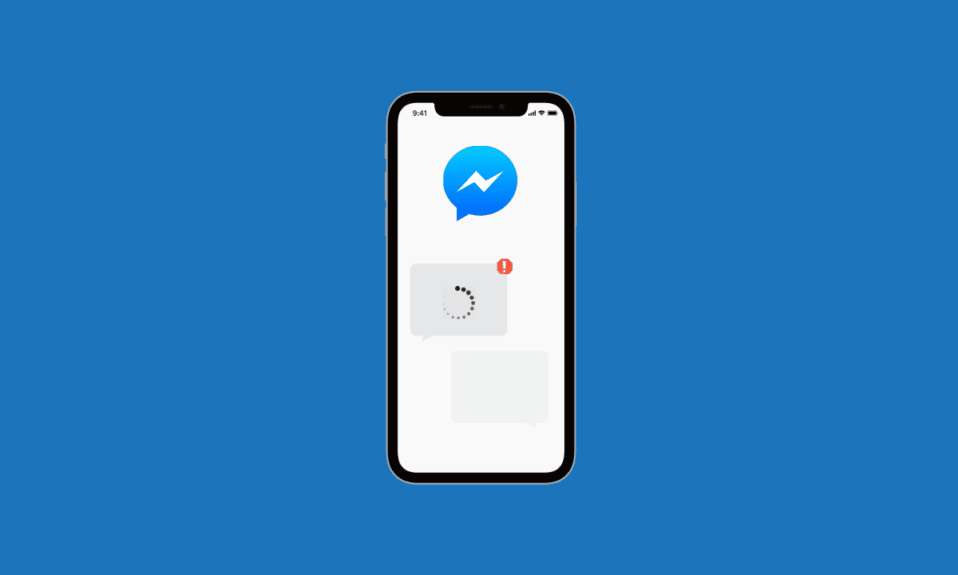
Messenger est une application de messagerie instantanée développée en tant que chat Facebook en 2008. Messenger offre des fonctionnalités illimitées de chat textuel, d’appels vocaux et vidéo. Cette application aide les utilisateurs de Facebook à rester en contact les uns avec les autres par le biais de communications textuelles ou d’appels. En plus d’échanger des conversations, vous pouvez également envoyer des photos et des vidéos via le chat de l’application. Bien que la plupart du temps, Messenger soit facile à utiliser, il peut parfois causer quelques problèmes lors du chargement d’images sur la plate-forme. Notre document d’aujourd’hui sur l’erreur de chargement des médias dans Facebook Messenger vous aidera à résoudre ce problème. Les images qui ne se chargent pas dans Messenger n’ont rien de nouveau, cela semble se produire pour un certain nombre de raisons que nous révélerons dans le document d’aujourd’hui. En outre, vous essaierez plusieurs méthodes pour corriger l’échec du chargement d’image dans Messenger. Donc, sans plus tarder, nous allons commencer avec notre guide et vous présenter le problème de chargement des médias Messenger, pourquoi il se produit et les solutions pour le résoudre.

Comment surmonter l’erreur de chargement des médias sur Facebook Messenger
Il existe de nombreuses raisons pour lesquelles les photos ne se chargent pas dans votre application Messenger. Vous trouverez ci-dessous une liste de plusieurs raisons qui peuvent provoquer une erreur sur votre appareil mobile (Android ou iPhone).
- Système d’exploitation de l’appareil obsolète.
- Connexion Internet lente ou réseau Internet instable sur le téléphone portable.
- Activez la fonctionnalité de données du serveur dans Messenger.
- Espace de stockage faible sur votre appareil.
- Faible RAM ou ROM.
- Problème d’autorisations avec les paramètres de l’application Facebook.
- Fichiers cache corrompus sur votre appareil.
- Problèmes de compatibilité avec les fonctionnalités du système d’exploitation.
Bien qu’il existe un certain nombre de raisons qui peuvent empêcher le chargement d’images ou de médias dans Messenger, il existe également des moyens de dépannage simples pour résoudre le problème. Qu’il s’agisse de libérer de l’espace sur votre appareil, de mettre à jour votre appareil avec la dernière version du logiciel ou de vérifier les applications ou les programmes inutilisés, vous pouvez faire beaucoup. Examinons ci-dessous les différentes manières de télécharger des médias sans problème dans Messenger :
Remarques: Toutes les étapes ci-dessous ont été réalisées sur un téléphone Android (Vivo 1920).
Méthode 1 : Actualiser l’appareil
La première méthode consiste à actualiser votre téléphone en activant le mode avion. Le mode avion aide à résoudre les problèmes de connectivité réseau. L’activation et la désactivation du mode avion vous aident à résoudre l’erreur de chargement de l’image. Alors, passez en mode avion en suivant les étapes ci-dessous :
1. Appuyez sur Arrangement icône sur l’écran de votre appareil.

2. Maintenant, sélectionnez Autres réseaux et connexions dans Paramètres.

3. Ensuite, activer le mode avion.
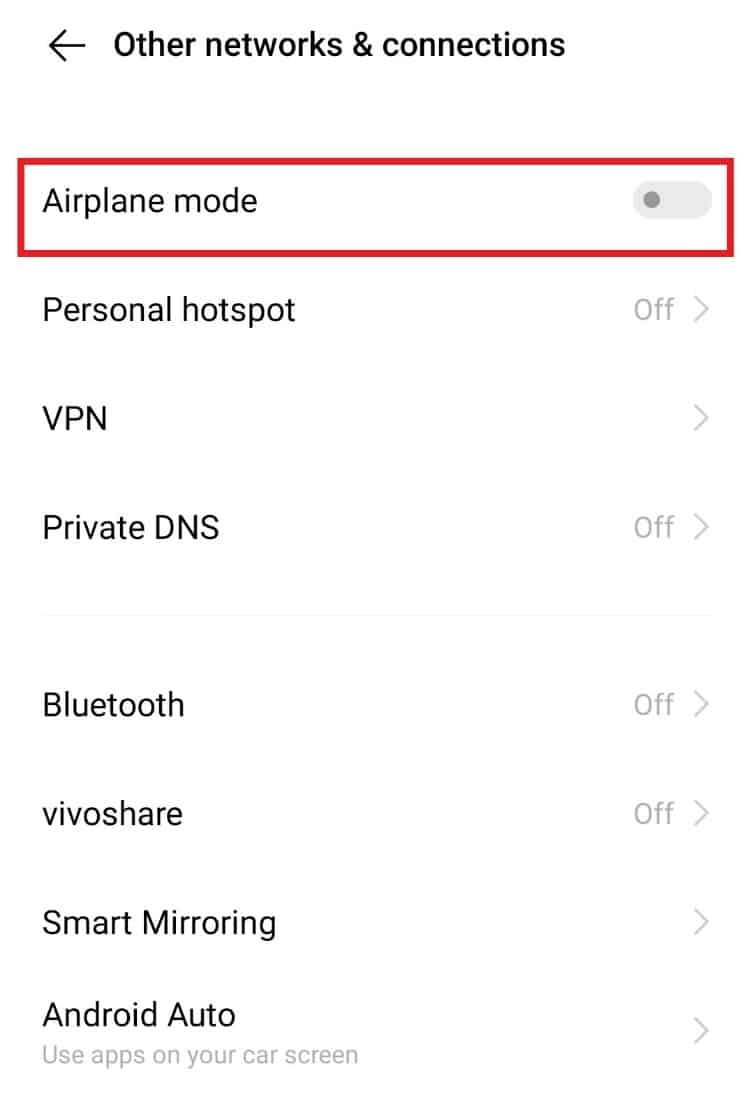
4. Au bout d’un moment, basculez morte mode avion.
Maintenant, rouvrez l’application Messenger et vérifiez si vous avez téléchargé l’image maintenant.
Méthode 2 : Résoudre les problèmes de connexion Internet
Si l’actualisation de votre appareil ne vous aide pas à résoudre l’erreur de chargement multimédia dans Messenger, vous devez vérifier votre connexion Internet. Pour faire fonctionner correctement Messenger, une connexion Internet solide et stable est nécessaire. Si les conditions ne sont pas remplies, cela peut entraîner une action de l’application et la génération d’une erreur de non chargement de l’image. Donc, si votre Internet est lent et en retard, vous pouvez lire notre guide sur Comment augmenter la vitesse d’Internet sur votre téléphone Android et travailler avec la vitesse de vos données.

A lire aussi : Comment quitter une discussion de groupe sur Facebook Messenger
Méthode 3 : Redémarrez l’application
Si vous êtes sûr de votre connectivité Internet, vous pouvez l’essayer redémarrer Messenger app sur votre appareil pour corriger les erreurs de chargement des médias Messenger. Vous pouvez simplement fermer toutes les applications d’arrière-plan et relancer Messenger. Vous pouvez également essayer redémarrez votre appareil si le redémarrage de l’application ne fonctionne pas.

Méthode 4 : Surveiller les pannes de serveur
Vous devez également vérifier l’état du serveur Facebook Messenger pour exclure un éventuel problème technique si vous ne parvenez pas à charger une image dans un chat. Vous pouvez visiter un site comme Downdetector et connaître facilement l’état de l’application et attendre si une erreur technique est détectée.
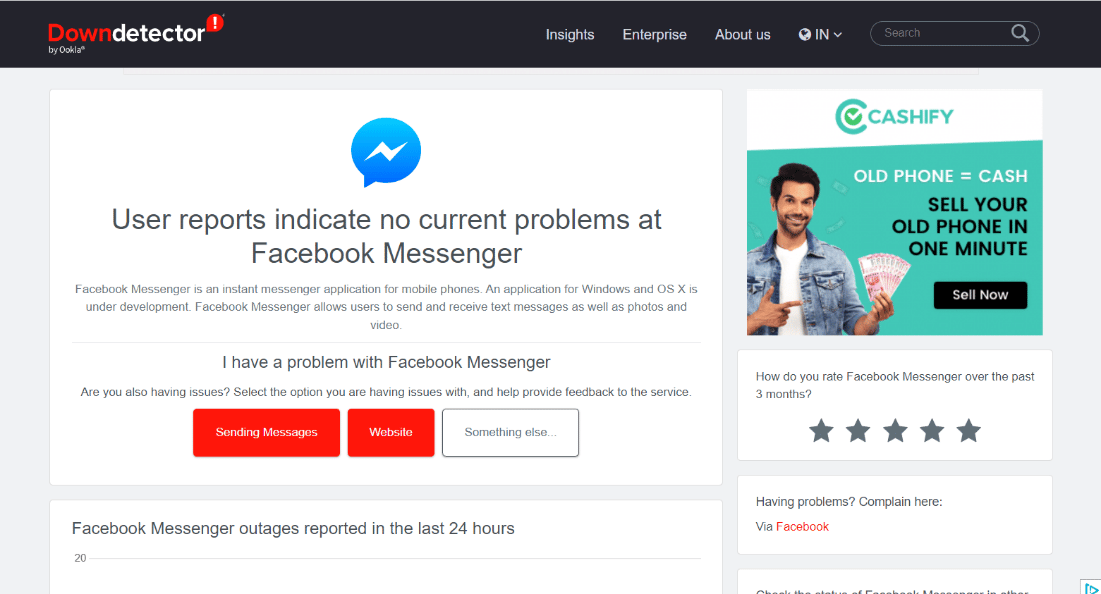
Méthode 5 : Autoriser Messenger à utiliser les données mobiles
Votre smartphone vous permet de gérer séparément les autorisations de données pour chaque application installée sur votre appareil. S’il y a une erreur lors du chargement du média sur Facebook Messenger, vous devez lui permettre d’utiliser les données mobiles. Pour autoriser Messenger à utiliser les données, suivez les instructions ci-dessous :
1. Appuyez sur Arrangement sur l’écran d’accueil de votre téléphone.

2. Accédez à Applications et autorisations et appuyez dessus.

3. Maintenant, ouvrez-le Gestionnaire d’applications.

4. Trouvez et ouvrez-le Courrier de la liste.

5. Sélectionnez L’utilisation de données dans les informations sur l’application.

6. Dans celui-ci, basculez sur le réseau Data SIM 1.

A lire aussi : Comment se débloquer sur Facebook Messenger
Méthode 6 : désactiver le mode d’économie de données
Il existe une fonction d’économie de données dans Messenger pour les téléphones Android que vous devrez désactiver si vous ne parvenez pas à télécharger des médias pendant une conversation Messenger. Bien que cette fonctionnalité soit un atout tant que le forfait de données est illimité, elle peut également empêcher l’application de télécharger des médias (photos et vidéos). Par conséquent, vous devez désactiver le mode économiseur de données en procédant comme suit :
1. Sur vous androïdes appareil, lancez-le Courrier application.
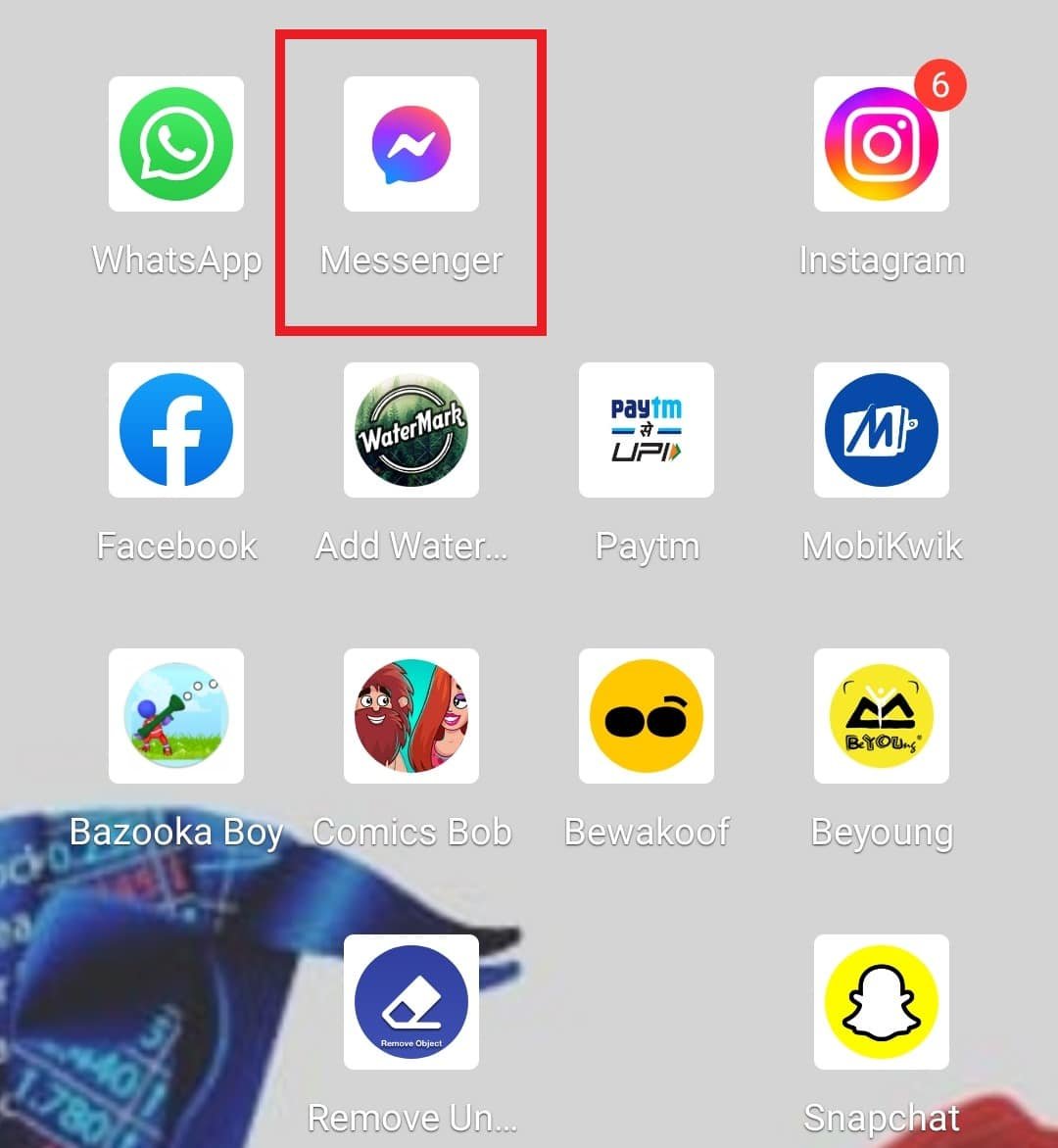
2. Maintenant, appuyez sur vous Image de profil en haut à gauche.

3. Ensuite, sélectionnez Économiseur de quota.

4. Désactiver Morte options dedans.
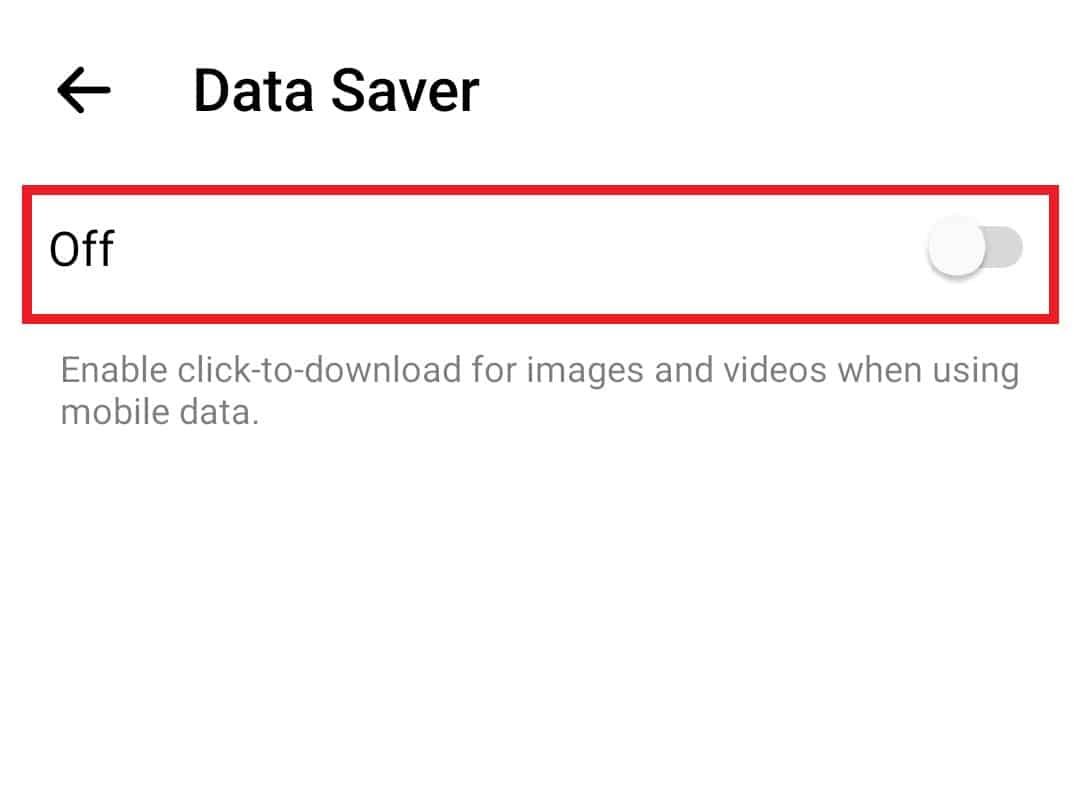
Méthode 7 : Mettre à jour l’application Messenger
De plus, pour résoudre l’erreur de non chargement de l’image dans Messenger, vous devez vous assurer que votre application Messenger est à jour. Les applications obsolètes sont l’une des principales raisons pour lesquelles des erreurs de téléchargement de médias se produisent. Par conséquent, vous devez mettre à jour Messenger depuis Google Play Store en utilisant la méthode suivante.
1. Ouvrez-le Jouer à la boutique application en toi androïdes Téléphone.
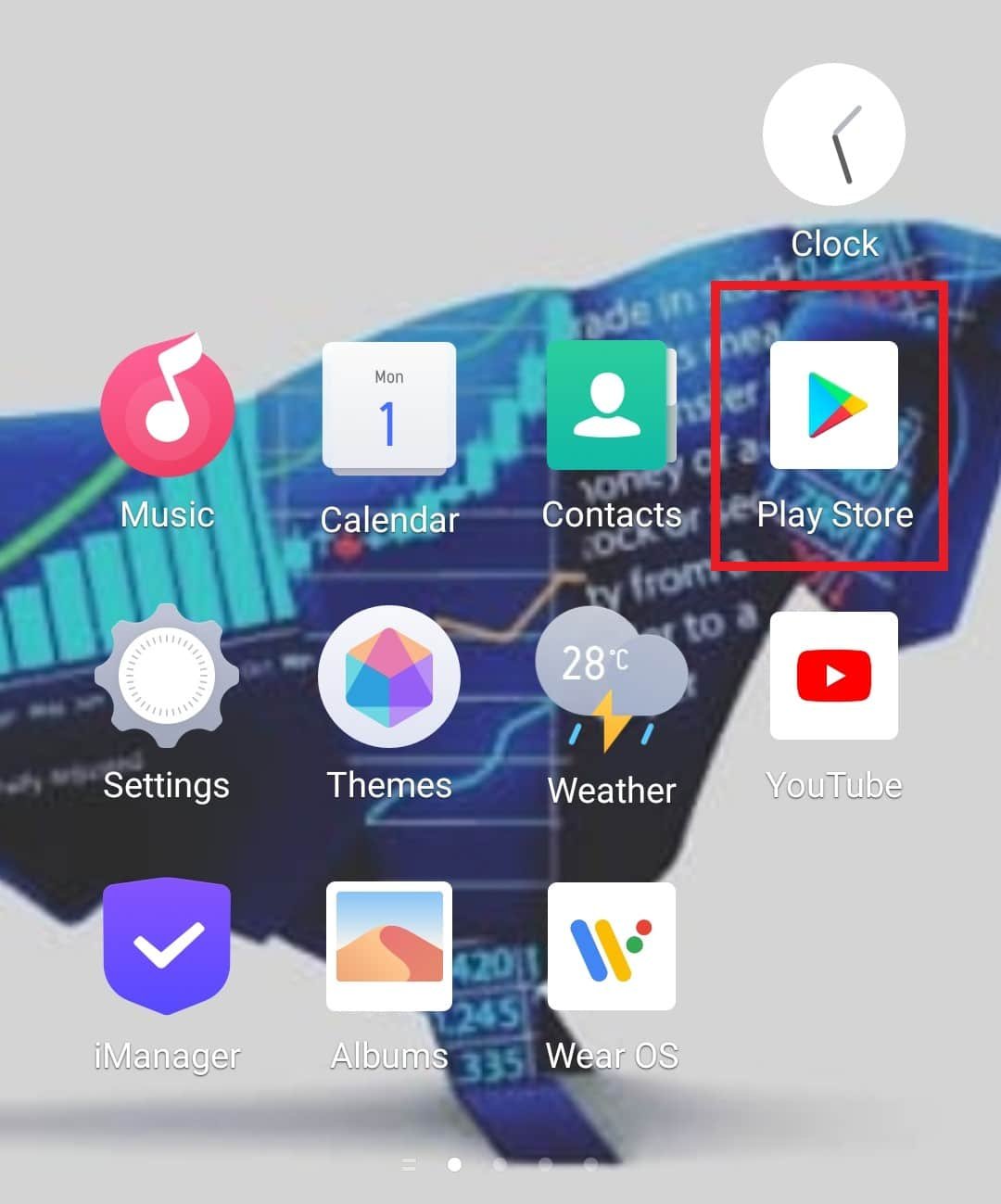
2. Appuyez sur vous icône de nom en haut à droite.

3. Maintenant, sélectionnez Gérer les applications et les appareils depuis les menus.

4. Appuyez sur Mise à jour disponible sous l’onglet Vue d’ensemble.

5. Sélectionnez Courrier de la liste.

6. Enfin, touchez Renouveler.
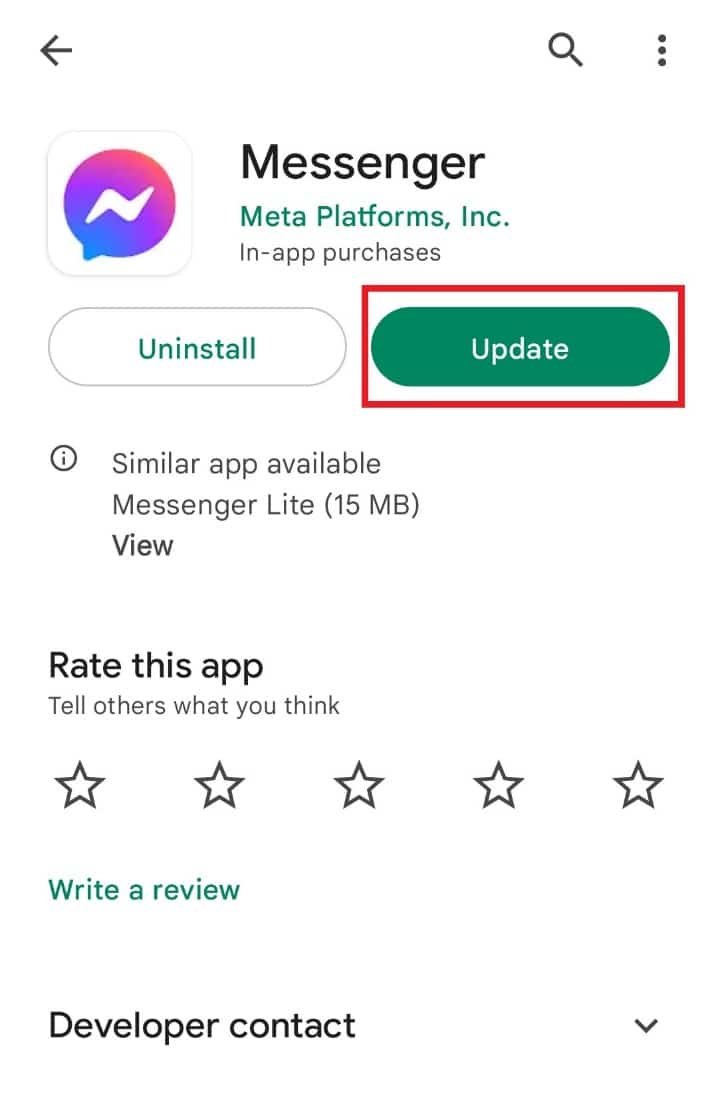
A lire aussi : Salles Facebook Messenger et limites de groupe
Méthode 8 : Effacer le cache du périphérique
Comme d’autres applications et programmes sur votre appareil, lorsque vous utilisez Facebook Messenger et que vous y échangez des photos, des vidéos et des messages, l’application collecte des données lorsque vous êtes sur votre téléphone. Ces données mises en cache ont tendance à s’accumuler au fil du temps et peuvent entraîner l’échec du chargement de l’image Messenger. Par conséquent, vous devez vider le cache de l’appareil pour améliorer les performances de l’application. Vous pouvez en savoir plus à ce sujet dans notre guide sur Comment vider le cache sur un téléphone Android (et pourquoi c’est important).
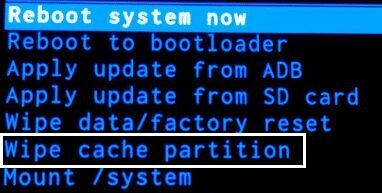
Méthode 9 : Utiliser Messenger Lite
S’il y a un problème de mémoire sur votre appareil Android provoquant des erreurs de chargement de média Messenger, vous devriez essayer d’utiliser une version plus simple de Messenger, c’est-à-dire Messenger Lite. Le télécharger vous aidera à utiliser Messenger rapidement et vous permettra également d’avoir suffisamment de stockage sur votre appareil. Vous pouvez facilement télécharger des applications depuis Google Play Store sur votre Android.

Méthode 10 : réinstaller Messenger
Une dernière façon de vous aider à gérer les erreurs de chargement de médias sur Facebook Messenger consiste à réinstaller Messenger. Il est possible que l’application Facebook Messenger que vous avez installée ait un fichier d’installation corrompu. Si tel est le cas, vous ne pourrez pas y charger de contenu multimédia. Par conséquent, vous devrez effectuer une nouvelle installation de l’application pour corriger les images qui ne se chargent pas dans le problème Messenger.
1. Lancer Arrangement et appuyez sur Applications et autorisations sur votre Androïd.

2. Ensuite, sélectionnez Gestionnaire d’applications et accédez à Courrier dans la liste.
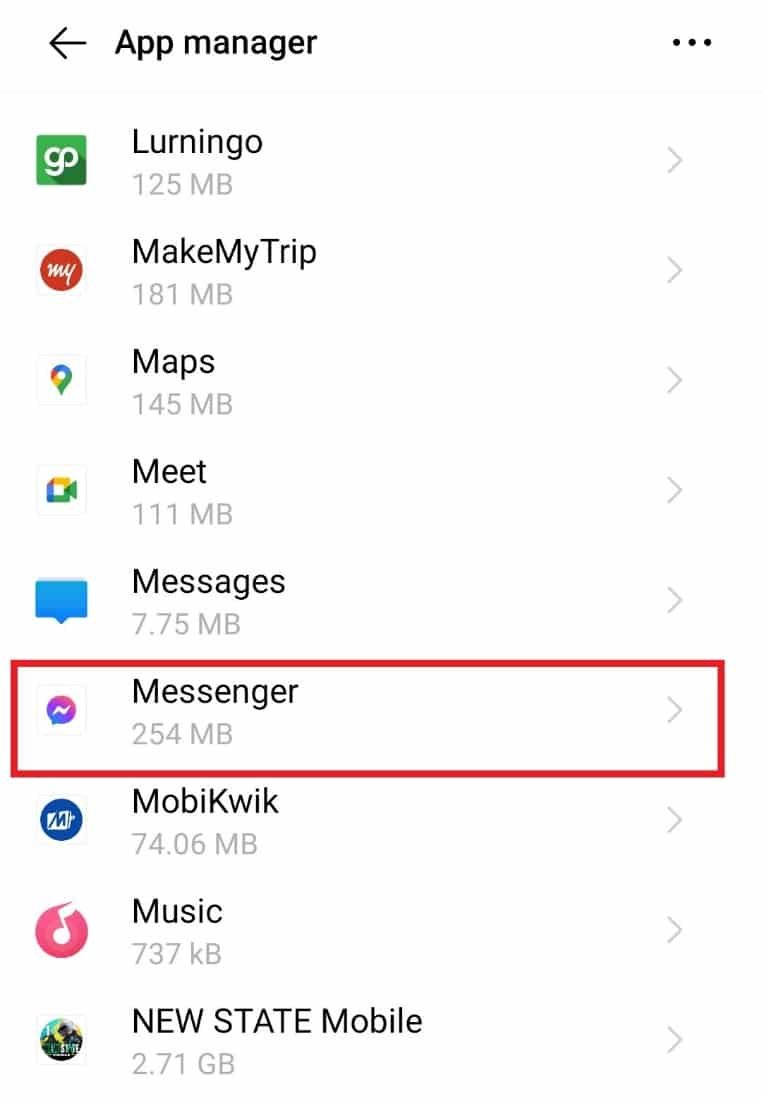
3. Ouvrez-le Courrier et appuyez sur Désinstaller.

4. Confirmez l’étape en appuyant sur D’accord.
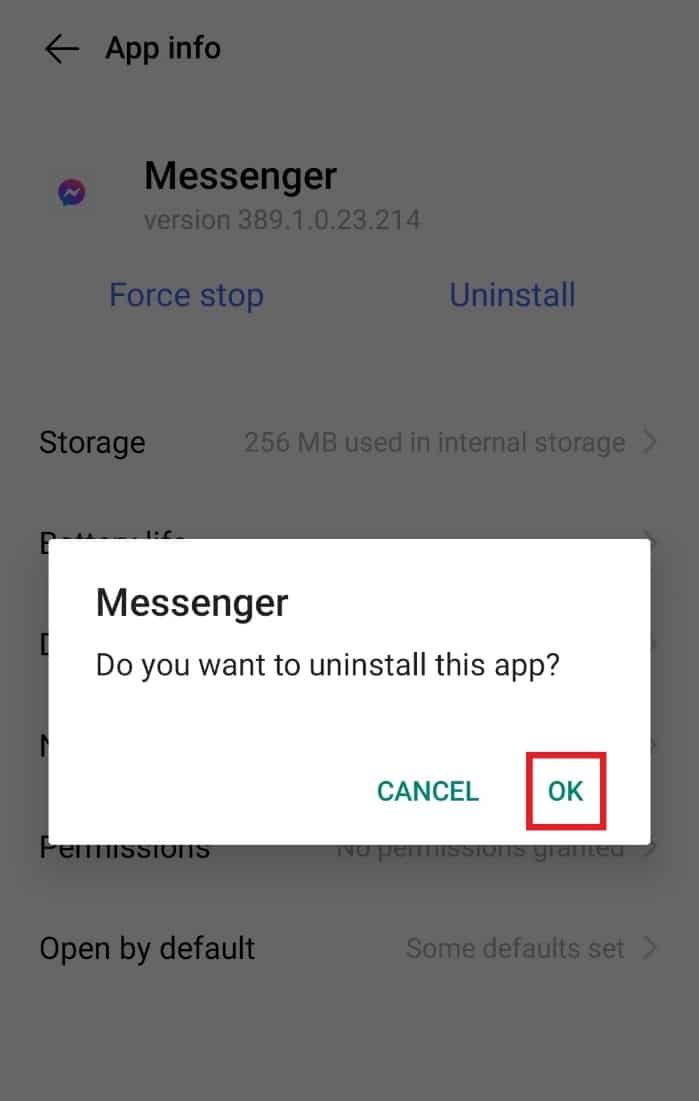
5. Une fois le processus terminé, lancez-le Jouer à la boutique sur votre téléphone.

6. De barre de recherchetrouver et ouvrir Courrier.

7. Appuyez sur Installer pour télécharger à nouveau l’application sur votre appareil.
Par conséquent, il s’agit d’une méthode de dépannage pour résoudre les images qui ne se chargent pas sur le problème Messenger.
Foire aux questions (FAQ)
Q1. Pourquoi y a-t-il une erreur de chargement ?
Rép. L’une des principales raisons du chargement des erreurs est taille du fichier. Plus de données à partir d’une photo ou d’une vidéo signifie que le téléchargement prendra plus de temps. Par conséquent, cela peut entraîner des problèmes de chargement, surtout s’il s’agit d’un fichier multimédia volumineux.
Q2. Comment puis-je me débarrasser de l’erreur de chargement sur mon téléphone ?
Rép. Pour résoudre l’erreur de chargement sur votre téléphone, vous pouvez essayer un correctif mauvaise connexion internet, redémarrez votre téléphone, effacez le cache de votre téléphone, ou alors actualisez simplement votre appareil.
Q3. Pourquoi y a-t-il des échecs d’envoi de messages dans Messenger ?
Rép. Si vous recevez des messages d’échec d’envoi dans Messenger, cela peut être dû à un problème technique ou problème de destinataire. Vous pouvez essayer de redémarrer votre téléphone, puis de redémarrer l’application.
Q4. Pourquoi ne puis-je pas envoyer de photos dans Messenger ?
Rép. L’impossibilité d’envoyer des photos dans Messenger pourrait être due espace de stockage insuffisant sur votre téléphone ou parce qu’un quantité limitée de données ce qui rend impossible l’envoi de fichiers de plus de quelques kilo-octets.
Q5. Pourquoi la vidéo dans Messenger ne se charge-t-elle pas ?
Rép. Les vidéos qui ne se chargent pas dans Messenger peuvent se produire si la personne que vous essayez de joindre est sur l’application appareil plus ancien qui ne peut pas prendre en charge la taille de la vidéo que vous essayez d’envoyer.
Recommandé:
Nous espérons que notre doc est sur erreur de chargement de média dans Facebook Messenger réussi à dissiper tous vos doutes sur la cause de l’erreur et les différentes façons de la réparer. Si vous avez d’autres suggestions pour nous ou si vous avez une question à poser, laissez-les ci-dessous dans la section des commentaires.
